インターネット動画の音が小さくて聞こえない!そんなときは・・・~Google Chrome拡張機能編~
公開日:
:
最終更新日:2023/06/21
ソフトウェア・アプリ, よくある相談

前回は、インターネット動画の音量を上げる方法として、ワイヤレススピーカーを使用する方法をご紹介しました!
今回は、「お金をかけずに、今すぐ何とかする方法が知りたい!」という方のために、Google Chrome(グーグルクローム)の拡張機能を使って音量を上げる方法を見ていきますよ~!
対処法2.Google Chromeの拡張機能を使用する
※Google Chromeがパソコンにインストールされていない場合は、まず以下のリンクよりインストールします。
https://www.google.com/intl/ja_jp/chrome/
インストール完了後、下記方法にて拡張機能をインストールしていきましょう!
①Google Chromeを開き、下記URLを検索
https://chrome.google.com/webstore/detail/volume-master/jghecgabfgfdldnmbfkhmffcabddioke/related
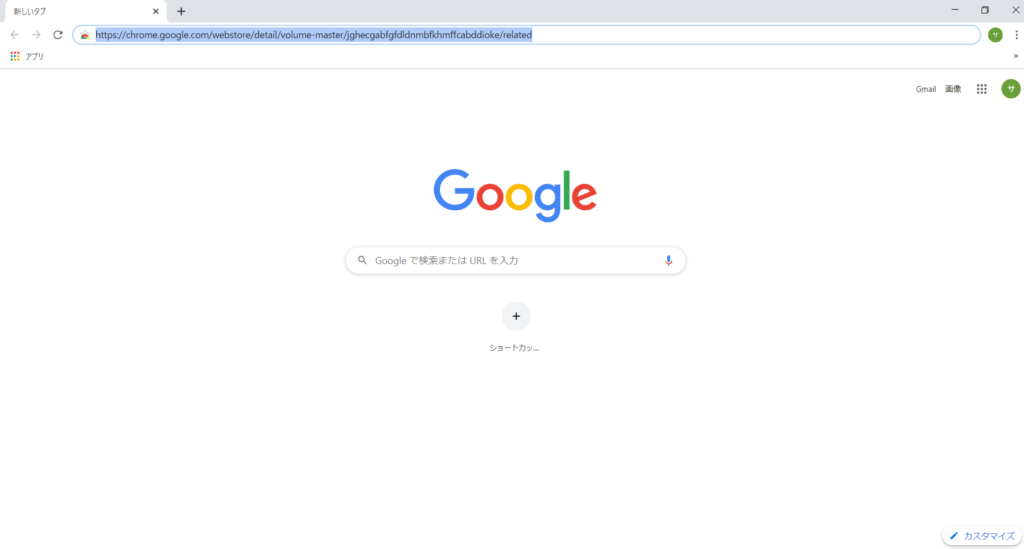
②「Chromeに追加」をクリック
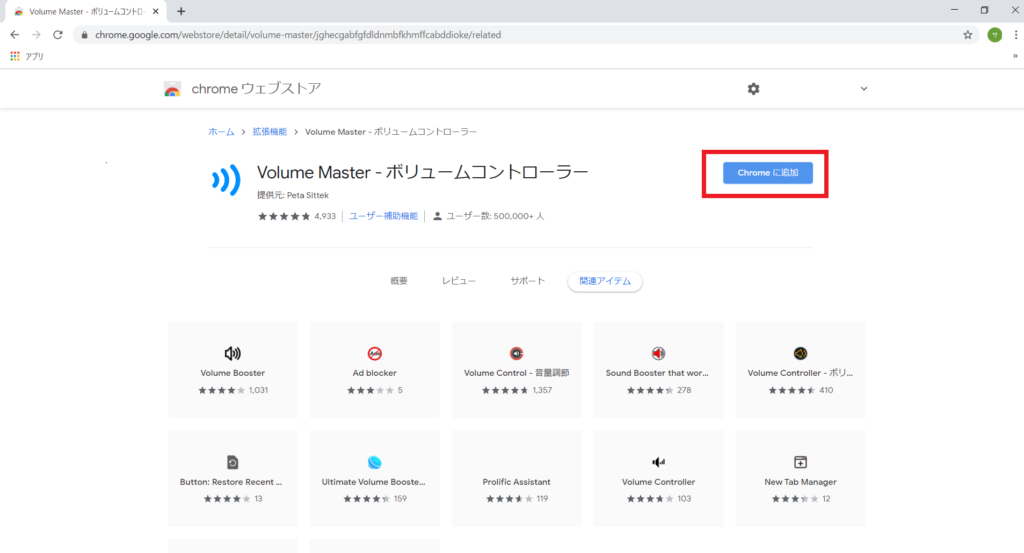
③「拡張機能を追加」をクリック
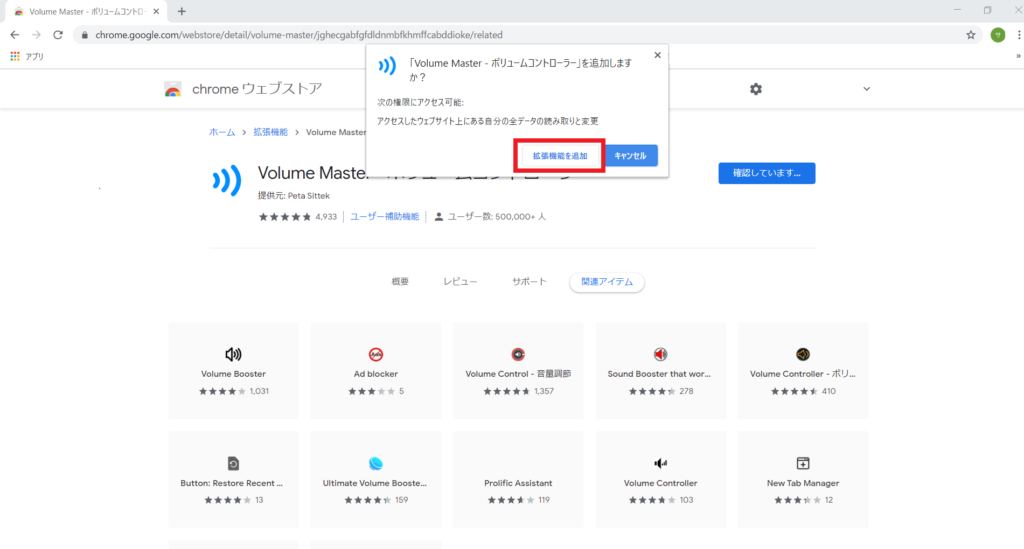
④追加完了の画面が出たら、追加は完了です!
※図のように「同期を有効にする」というボタンが出る場合、特に押す必要はありません。
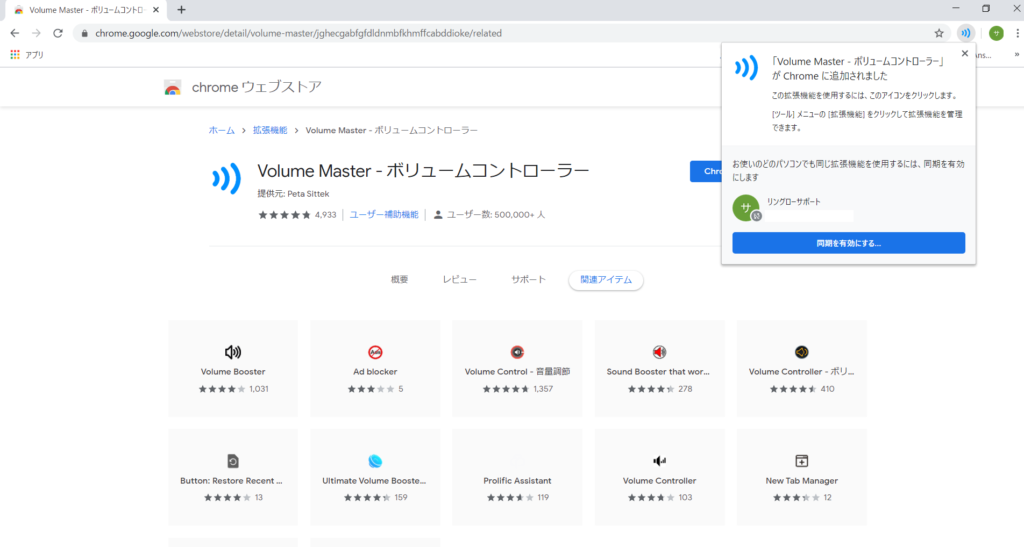
⑤ブラウザの右上に新たに表示されるスピーカーマークをクリックし、「Volume」を調節
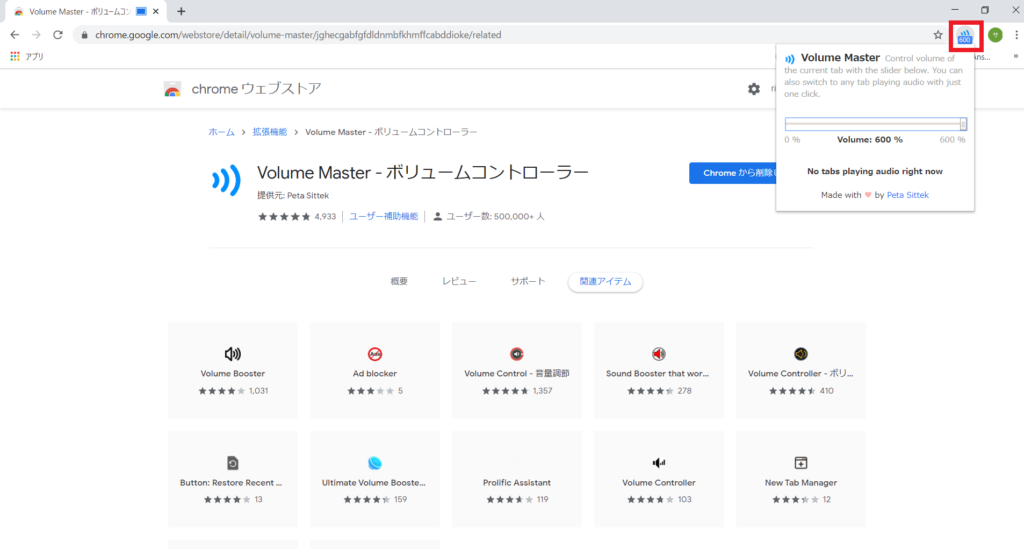
音量はタブごとに調節でき、最大600%まで大きくできます!
あくまでブラウザ上での設定のため、使用できるのはGoogle Chromeで開くことのできる動画や音楽等に限られてしまいますが、驚くほど音量が大きくなりますので、お困りの方はぜひ試してみてくださいね☆
次回もお楽しみに♪
担当:草川
★★今回のようなご不明点も電話・メールにて何度でもご相談いただける『R∞PC(アールピーシー)』、おかげさまで大好評!『がっちりマンデー!!』でも特集されました!★★

関連記事
-

-
Chromeの便利な拡張機能~Gmailをもっと使い易く!!~
Google Chrome(グーグルクローム)をもっと便利に、もっと効率的に使用するための
-
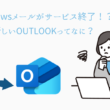
-
Windowsメールがサービス終了!?新しいOutlookってなに?
2024年12月31日にWindowsメールが終了してOutlook new(アウトルック
-

-
Excelでお絵描きしてみませんか?③ドット絵を描いてみよう!【後編】
リングログ特別編「Excel(エクセル)でお絵描きしてみませんか?」前回までで、黒猫さんの
-

-
1903更新後、追加された顔文字と記号の入力方法
文字を打ち込む際、 以前の更新プログラムの「Windows10 Version 1809」で入力
-

-
Windows10でパソコン内にデータをコピーする方法
3回にわたり、Windows10で『フォト』アプリを使った写真のインポートや、アプリ活用方法
-

-
Mozilla Thunderbird~受信トレイのタブが消えてしまった~
皆さんはMozilla Thunderbird(モジラ サンダーバード)を使用していて、次の画像
-

-
ガラケーが使えるのはいつまで!?
ニュースでも取り上げられていたりするのでご存じの方も多いかと思いますが、間もなく「ガラケー
-

-
Windows10障がい者のための機能!~後編~
Windows10(ウインドウズテン)には様々な障がいのある人がすぐに使えて便利な機能が標
-

-
Excelでお絵描きしてみませんか?⑤図形を使って絵を描いてみよう!【後編】
①ドット絵を描いてみよう!【前編】はこちら②ドット絵を描いてみよう!【中編】はこちら③ドッ
-

-
Google Keepを使ってみよう
皆さんは、スマホやパソコンでメモ帳を使っていますか?今回は、スマホ









